MalwareBytes антивирус (MalwareBytes Anti-malware) — это лёгкая в использовании программа, созданная компанией MalwareBytes. Эта компания под своей крышей объединила множество программистов, которые разрабатывали бесплатные утилиты для удаления разнообразных вредоносных программ. Поэтому MalwareBytes Anti-malware не смотря на очень мощный режим обнаружения и удаления вирусов остаётся бесплатной для пользователей использующих её дома. Существует и премиум версия программы, её основное отличие — наличие модуля защиты компьютера в режиме реального времени.

MalwareBytes антивирус — это программа, которая может быстро проверить компьютер на вирусы, после чего легко их удалить. Программа обнаруживает разнообразные трояны, рекламное ПО, потенциально ненужные программы, спайваре, вирусы-шифровальщики, вирусы вымогатели и других вредоносные программы. Интерфейс программы очень прост, поэтому её использование не вызовет сложностей даже у начинающего пользователя.
Основные возможности MalwareBytes Anti-malware:
- Может работать во всех современных версиях Windows, включая Windows 10
- Наличие режима быстрого сканирования
- Возможность выполнить полную проверку компьютера на вирусы или проверить отдельный диск, каталог или файл
- Наличие модуля защиты компьютера (только для платной версии)
- Каждодневные обновления базы данных
- Может помещать файлы в карантин и восстанавливать их в случае необходимости
- Возможность создать список игнорирования для модулей сканирования и защиты
- Гибкие настройки, позволяющие ускорить работу программы
- Наличие русифицированной версии
- Прекрасно работает и не конфликтует с уже установленными на компьютере антивирусными и антиспайварными программами
- Интеграция с контекстным меню Windows, что позволяет выполнить проверку любого файла
Часто можно столкнуться с тем, что при проверке компьютера на вирусы, MalwareBytes Anti-malware обнаруживает трояны, рекламные вирусы, спайваре и вредоносные программы, которые широко известные антивирусы даже и не замечали. Поэтому, её использование рекомендуется и сильно оправдано. Даже если вы не собираетесь покупать её полную версию для защиты компьютера в режиме реального времени, то время от времени выполняйте полное сканирование компьютера. И главное не забывайте, MalwareBytes Anti-malware не конфликтует с уже установленным антивирусом. А так как кашу маслом не испортить, система в которой есть MalwareBytes Anti-malware + антивирус, защищена гораздо лучше той, в которой установлена только антивирусная программа.
Как использовать MalwareBytes антивирус
Ниже приведённая инструкция очень проста и позволит любому пользователю проверить компьютер на вирусы с помощью MalwareBytes, а в случае обнаружения вредоносных программ, легко их удалить и восстановить нормальную работу операционной системы и интернет браузеров. При возникновении каких-либо проблем не стесняйтесь написать комментарий к этой статье или создать новую тему на нашем форуме. Если вас интересуют отзывы о MalwareBytes Anti-malware, то пролистайте эту страницу вниз.
- Где и как скачать Malwarebytes Anti-malware
- Как установить Malwarebytes на компьютер
- Как проверить компьютер на вирусы с помощью Malwarebytes антивируса
- Как удалить вирусы с помощью Malwarebytes Anti-malware
Где и как скачать Malwarebytes Anti-malware
Чтобы скачать последнюю версию программы Malwarebytes Anti-malware с официального сайта кликните по ссылке, которая приведена ниже.
Скачано 422077 раз(а)
Версия: 4.3
Автор: Malwarebytes
Категория: Безопасность
Дата обновления: 22 декабря, 2020
Для того, чтобы после загрузки не искать скачанный файл, мы рекомендуем вам сохранить программу на Рабочий стол. Помните, по-умолчанию все скачанные файлы будут записаны в папку «Загрузки».
Google Chrome
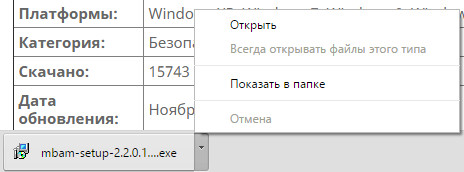
Выберите пункт «Открыть», чтобы запустить инсталляцию MalwareBytes антивируса на ваш компьютер.
Firefox
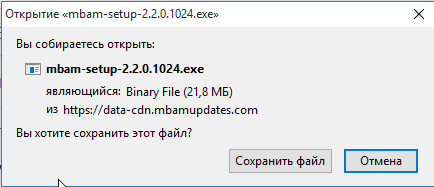
Кликните по кнопке «Сохранить файл». Когда загрузка файла завершиться кликните по стрелочке указывающей вниз в верхнем правом углу браузера.
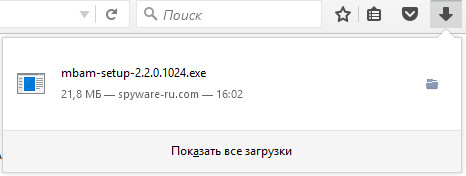
Далее, кликните по названию инсталляционного файла mb3-setup. Это запустит процедуру установки программы Malwarebytes Anti-malware на ваш компьютер.
Internet Explorer или Microsoft Edge

Кликните по кнопке «Выполнить» чтобы запустить установку MalwareBytes антивируса.
Как установить Malwarebytes на компьютер
После запуска инсталлятора, в зависимости от настроек операционной системы, возможно вам будет показано предупреждение системы безопасности Windows обо опасностях скачанных файлов. Это нормально, для продолжения установки, просто нажмите кнопку «Запустить».
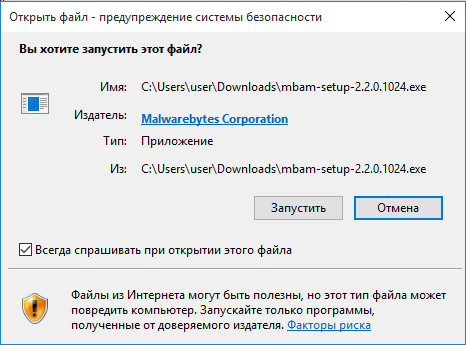
Если на компьютере активирована служба Контроля учётных записей пользователей, то вы увидите предупреждение аналогичное приведенному ниже.
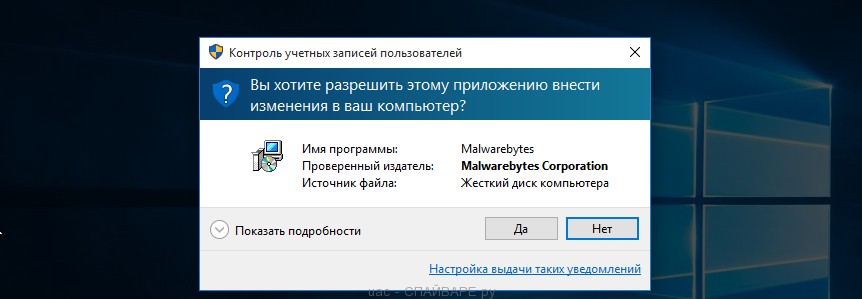
Кликните кнопку «Да», чтобы приступить к процедуре инсталляции Malwarebytes антивируса на ваш компьютер. После чего вы увидите окно Мастера установки программы, как на ниже следующем примере.

Кликните по кнопке «Далее» и следуйте указаниям, которые будут вам показаны. Можете спокойно использовать настройки по-умолчанию, менять ничего не нужно. Когда Мастер установки Malwarebytes выполнит свою работу вам будет показано следующее окно.
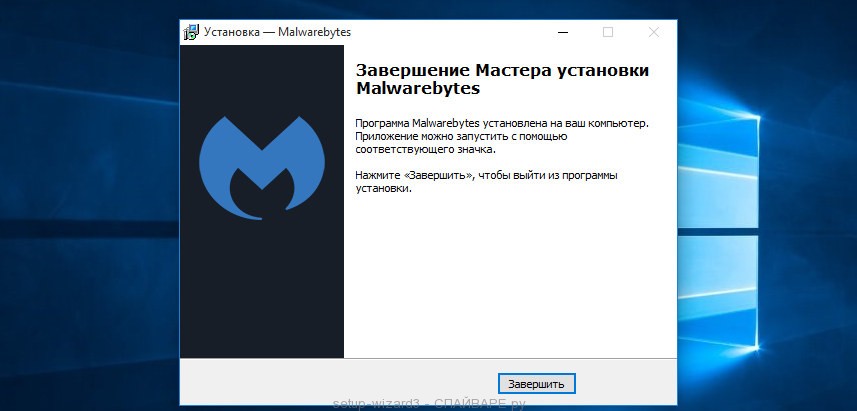
Нажмите кнопку «Завершить», Мастер установки Malwarebytes Anti-malware завершит свою работу и вы увидите главное окно программы.
Как проверить компьютер на вирусы с помощью Malwarebytes антивируса
Чтобы проверить компьютер на вирусы, вам необходимо запустить программу, кликнув дважды по её иконке на Рабочем столе. Вы увидите главное окно Malwarebytes Anti-malware, как на нижеследующем примере.

Если вы только что установили программу, то автоматически запуститься процедура обновления Malwarebytes антивируса. Пожалуйста дождитесь её окончания. Когда процесс обновления завершится нажмите кнопку «Запустить проверку». Malwarebytes Anti-malware начнёт проверку вашего компьютера на вирусы.

Этап проверки компьютера на вирусы разбит на несколько этапов: проверка файлов файлов автозапуска, проверка реестра, проверка файловой системы и эвристический анализ. Во время сканирования, Malwarebytes Anti-malware будет показывать имя текущего объекта сканирования, сколько объектов было проверено, количество времени затраченное на проверку компьютера и количество обнаруженных угроз. Вы в любой момент можете остановить процесс поиска вирусов, нажав кнопку Пауза, или прервать проверку компьютера, нажав кнопку Отмена.
Как удалить вирусы с помощью Malwarebytes Anti-malware
Чтобы удалить вирусы, которые были найдены в ходе проверки компьютера не нужно покупать полную версию программы или платить деньги за что-то другое. Удаление вирусов — это совершенно бесплатная процедура.
Когда поиск вирусов будет завершен, Malwarebytes антивирус откроет список найденных угроз. Это могут быть потенциально ненужные программы, вирусы, трояны, рекламное ПО и другие вредоносные программы.

Чтобы вылечить компьютер и удалить вирусы, вам необходимо переместить найденные угрозы в карантин. Для этого достаточно одного клика. Просто нажмите кнопку «Поместить выбранные объекты в карантин». В некоторых случаях Malwarebytes Anti-malware может попросить вас перезагрузить компьютер, чтобы завершить процедуру удаления вирусов. Разрешите сделать это, выбрав «Да».
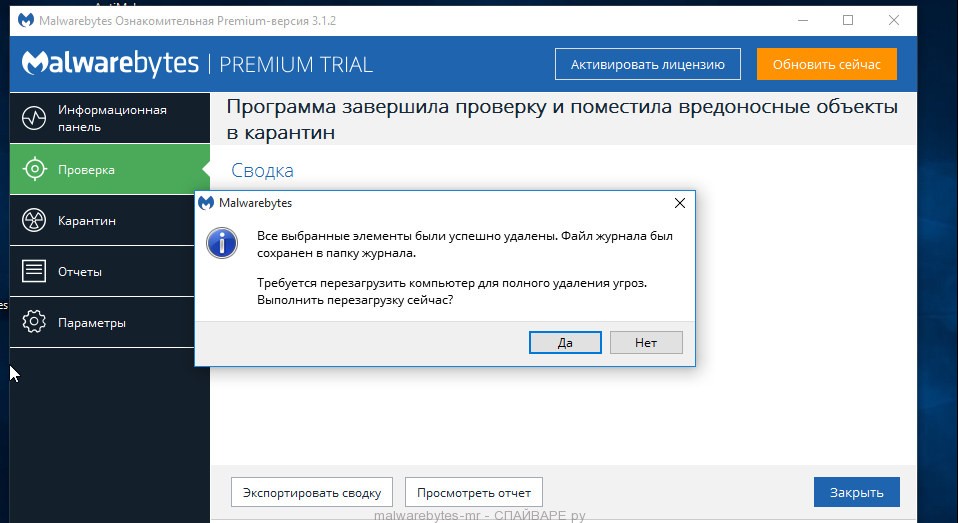
Заключение
Если в ходе проверки компьютера на вирусы, Malwarebytes антивирус обнаружит трояны, рекламное ПО, вредоносные и потенциально ненужные программы, то это повод задуматься, всё ли нормально с вашей антивирусной защитой, обновлены ли программы до последних версий. Если у вас нет антивирусной программы, то вы можете установить одну из бесплатных. Прочитайте эту инструкцию: Какой лучший антивирус ? Как выбрать антивирус ?
Вместо классического антивируса, вы так же можете использовать премиум версию Malwarebytes, которая объединяет в себе несколько методов обнаружения и удаления вирусов, троянов и другого вредоносного ПО. Malwarebytes — это антивирус, который блокирует вирусы-шифровальщики и вымогатели (ransomware), препятствует проникновению вредоносного ПО через дыры в уже установленных на компьютере программах (очень актуально в связи с тем, что в таких популярных продуктах как Adobe Flash Player и Java, постоянно находят новые уязвимости, и не всегда заплатки для них появляются быстро) и позволяет защитить компьютер в режиме реального времени от известных вирусов и программ, действия которых могут нанести вред системе или вашим данным.







Программа наверное хорошая, оценить до конца её не успел, а проблему для меня, она создала не малую.
Установил на рабочий ноутбук, запустил, нашла она три вируса и для удаления потребовалась перезагрузка.
Перезагрузил, но «Винда» не открывается, требует ключ активации но его увы нет. Что делать, как запустить компьютер?
Валерий! Спасибо!
но как сохранить информацию жалко (все что нажито непосильнчм трудом…) загрузочные диски Каспера и доктор Веба
не видят диски хотя при сканировании их видят.
а загрузка доходит доходит до меню загрузок и при выборе любой
защищенный и т.д. снова возвращается в это же меню.
Олег, судя по вашему описанию программа удалили «активатор». Активируйте Windows.
Сергей, в этом случае лучший вариант, это подключить этот диск к другому компьютеру и сделать бэкап всех важных данных.
при открытии карантина выдаёт ошибку и прога закрывается в чём дело?
Здравствуйте, спасибо за программку!
Система установлена 7 ноября 2009 года — Window XP SP3, антивирус — AVG Internet Security, в Интернете нахожусь практически круглосуточно. После сканирования нашелся всего один зараженный объект:
Объекты реестра заражены:
HKEY_CURRENT_USER\SOFTWARE\Microsoft\Windows\CurrentVersion\Policies\Explorer\NoSMHelp (Hijack.Help) -> Bad: (1) Good: (0)
Если нетрудно, скажите, что это за объект. Спасибо.
поймал Security Central. заблокировала буквально все. скачал данную прогу, вошел в безопасный режим, запустил инсталяцию, открыл прогу, запустил сканирование, 15 минут нашлось аж 12 вирусов. удалил все, и запустился в обычном режиме. ВУАЛЯ !!! все работает. СПАСИБО СОЗДАТЕЛЯМ ЗА РАБОТУ !!!!
Спасибо огромное!
Дельная лечилка!
Андрей, очевидно проблема в программе. Попробуйте её обновить и открыть карантин снова.
Алексей, это не критичный параметр. Наиболее вероятно, какая-то установленная программа на вашем компьютере устанавливает его значение в «отключено», что по мнению Malwarebytes является признаком заражения. Можете игнорировать.
Только ею смог победить обдолбанный троян wwwzuc32!Он мне весь мозг высосал!!!Респект производителям!!!
Народ, помогите, ктонить знает можно ли совмещать Kaspersky Internet Security с Malwarebytes’ Anti-Malware
Spasibo Ogromnoe! deistvitelino stoliko nervov s etim Security Tool… ia toje ciuti ne kupil uje ))
поймал левый антивирус «ANTIMALWARE DOCTOR».
выскачила в виде обновление антивируса винды.
произошла установка и началось. каждые 3 мин. завис. типа обнаружение вируса, надо удалять.
но после покупки лицензии за 90 баксов.
удалить пробывал через панель управления.
не помогает.
выскакивает окошко покупки лицензии.
Вешалка.
ПОМОГИТЕ((((-!!!!
установил вашу прогу.
она нашла вирусятину и этот левый антивирус.
я нажал удалить.
перегрузил пк.
после загрузки этот левый антивирус работает как и раньше, все зависает и предлогается купить лицензию.
попробывал еще раз отсканировать. результатов нет. ничего более не найдено.
че делать???????
На счет сообщения об ошибке.»Отправте отчёт с номером ошибки в службу поддержки – MBAM ERROR UPDATING(12030,0,WinHttpReceiveR». Поборол ее зайдя в вкладку НАСТРОЙКИ -> НАСТРОЙКИ ОБНОВЛЕНИЯ и прописал там свой прокси и порт.
Пика, можно.
сергей п, если Malwarebytes не помогает, то попробуйте также SuperAntispyware. Если результат отрицательный, то обратитесь на наш форум.
Antimalware Doctor она не убрала((
сПАСИБО ОГРОМНОЕ!НЕ МОГЛА ЗАЙТИ В КОНТАКТ, УЖЕ НАШЛА ВИРУС,НО НИ КАК НЕ МОГЛА ЕГО УДАЛИТЬ, ТУТ НАТКНУЛАСЬ НА ВАШУ СТРАНИЧКУ!!ЕЩЕ РАЗ ОГРОМНОЕ СПАСИБО!ДАЙ ВАМ БОГ ЗДОРОВЬЯ!
Как прозрчнае окошки на виндовме убрать на переборной доске моего хреново XP ?????????
Подтверждаю ! ! MalwareBytes Anti-malware ! Хороший ! Я им сам Систему Спас ! Если не получается удалить вирус попробуйте A-SQUARED 4.5 Хороший сканер !Я им сам пользуюсь
Какой там Доктор Веб! Для Красоты его создали смотреть на Обложку !
Спасибо
Здравствуйте!
Племяшка хапнула вирус-вымогатель.
На на рабочем столе поверх всех окон висели на оранжевом баннере шесть сисястых теток и требуовали отправить 9423917 на номер 3381.
На одном из форумов мне дали коды:
9423917 на номер 3381
код 1: 28527548,
код 2: 35676549
[Шесть девушек на оранжевом фоне]
Коды ввела, вроде, девицы исчезли. Хвостов по системным файлам не нашла. Обновила Аваст и проверила им комп. Аваст говорит, и не сомневайся, вирусов нет. Надеюсь, что не врет.
Посмотрим, что будет, когда вечером снова комп включу.
Может, еще чем-нибудь проверить, а то меня терзают смутные ссомнения. Если запущу MalwareBytes Anti-malware хуже не станет?
Администратор, огромное спасибо тебе за эту программу, у меня на компе был вирус,и к нему прилагался порно баннер, я уже всё пробовал, и Dr.Web устонавливал, и всякие другие проги, ну ничего не получалось, я уж думал всё комп выкидывать, но вдруг наткнулся на твою прогу, и после этого я тебе благодарен, побольше бы таких хороших людей!!!
Elena, от Malwarebytes вашему компьютеру хуже не станет 🙂
Установил малвейр на заражённый порно-баннером комп, он нашёл вирусы, в том числе и баннер(по-моему это была только его малая часть), удалил их! баннер не исчез, даже после перезагрузки компа! Наоборот, вирус заблокировал доступ ко всем антивирусным и антишпионским программам, в том числе и малвейр после перезагрузки!
Ни одна программа не помогла. помогите, что делать? Баннер совсем новый, в инете нет про него ничего, даже номера! Коды активации с сайтов каспера и доктора веба не помогли, индивидуальных кодов не нашло, пробовал рекомендуемые!
Номер мошенника = 3381
Текст сообщения = 1810111713121
Симптомы: блокирует всё(все exe файлы в том числе Диспечтер Задач) кроме iexplore.exe и некоторых безобидных прог!
Помогите плиз, форматировать комп нельзя, там очень важная информация!
СПАСИБО ОГРОМНОЕ !!!!!!!!!!!!!!!!!!!! долго мучился от банера супер!!!!!!!!!!!!!!!
Программа обнаружила на моём компьютере 42 заражённых файла. Я их удалила, но один всё-равно каждый день появляется. Видимо его программа не удаляет. Что делать?
Не могу выйти на обе ссылки,чтоб скачать прогу.Ни с Оперы,ни с Гугла.
spooner, обратитесь на наш форум. Удалим паразита вручную.
Марина, обратитесь на наш форум.
nikolai, у вас два варианта: попробуйте скачать программу в Безопасном режиме с загрузкой сетевых драйверов или используя другой компьютер.
При попытке открыть папку карантин появляется окно с сообщением об ошибке и программа закрывается.Не могу понять в чём проблема.
уважаемые профессионалы у меня стоит kis9.0.0.736 . нужно или нет отключить его если я установлю вашу программу malwarebytes anti-malware. а то вроде у вас пишут что эта программа служит дополнением к антивирусу но ведь и касперский-любит поднять истерику по поводу нарушения своих как он считает законных прав.у меня раньше стоял nod 32 и spyware doktor и хоть кое-что не увидели вместе но хоть не дрались. просто я как -то случайно запустил аваст не выключив касперский -так потом облился холодным потом
Зацепил я эту ave.exe, в моем варианте, при загрузке компа начинал бунтовать оутпост фаервол и комп уходил в синий !!! экран. СКачал прогу, помогло. Но вопрос , почему нод32антивирус ( не смарт секьюрити) не видит этого ?
И еще вопрос, еще до скачки малваре, я в процессе оживления компа, когда нашел этого гада, я его переименовал, добавив букву в расширение, получил ave.exeq комп ожил, НО ! В таком, ave.exeq, варианте этого гада как вирус ни одна прога не распазнает уже, включая малвере. Почему, можете объяснить ?
Прога — супер! Никак не мог удалить файл mqpp.exe, а эта прога всё за 2 минуты удалила + ещё и в реестре червей нашла. Короче респект разработчикам!
Люди а это все таки прога или анти вирус?
Виктор, попробуйте очистить папку карантина вручную и перезапустить программу.
георгий, можете использовать параллельно. Отрицательных отзывов небыло.
Владимир, это нужно спросить у разработчиков НОД32 🙂
И по второму вопросу, очевидно Малваребайтес распознаёт ave.exe по имени и месту расположения.
[DOPING], это программа для удаления вредоносных программ.
Есть вопрос по зарегистрированной версии Malwarebytes Anti-Malware:
нельзя ли внести свои исключения в «блокировку вредоносных веб-сайтов»,
если программа не пускает меня на некоторые странички в Инете?
Уже разобрался, вопрос снимаю.
Это не ахти как удобно,- каждый раз, когда вылезает сообщение о блокировке,
приходится жать на значок Анти-Малвары (рядом с часиками) ПКМ и выбирать «Добавить в черный список».
Ну да ладно, надеюсь, что происходить это будет не слишком часто…
валерий спасибо рискну и попробую будем надеяться что плохих отзывов по причине моего любопытства не будет
Получается еще и антивирус к ней нужен ((?
14 файлов отправила в карантин. А что дальше делать??? Трояны остались… Хоть и в карантине.
Зашитник Windows блокирует эту программу. Как ее удалить, что бы попробовать заново установить?
[DOPING], да, вы правы. Антивирус необходим в любом случае.